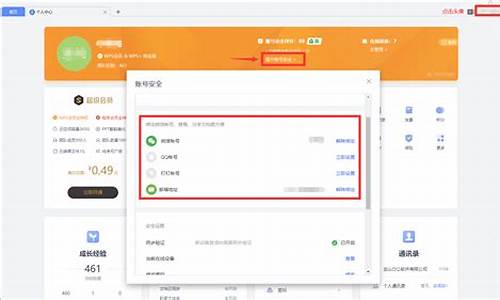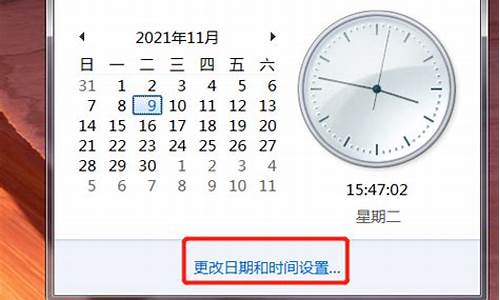联想电脑备份的系统,怎么恢复?_联想台式电脑系统备份按f几
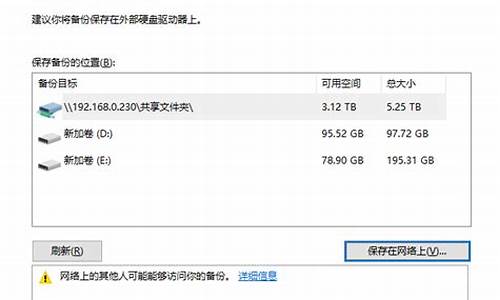
联想笔记本有一个一键恢复按键,那么呢?接下来大家跟着我一起来了解一下联想电脑进入一键还原的解决方法吧。
联想电脑进入一键还原方法
1.开机出现联想LOGO画面的时候,按下F2,就进 *** 想电脑拯救系统,这时候选择联想一键恢复上,下键选择或直接按键盘上的“R”键,这时又会出现一个画面,按左右键选择“继续”,这时候你就进入“联想一键恢复”啦~!!进去有三个选项,即系统恢复、系统备份和备份解除安装,根据你想要进行的操作选择还是上下键,选中后按回车键即Enter键,然后里面有具体的操作方法啦!注意:如果你选择系统恢复,请先备份C盘资料,以免丢失。
2.出现联想LOGO画面的时候,直接按住Shift键和B键有先后顺序,先Shift后B这时就直接进入“联想一键恢复”啦!进入后的操作跟上面的一样的。
3.桌上型电脑开机按F2是进 *** 想拯救系统,按shift+B是直接进入系统恢复,按F12进入启动选单,按F4进入随机驱动和软体安装介面。
一键还原的使用
系统备份功能
第一步,备份系统。
我们要想使用一键还原功能首先我们要有一个备份的系统,否则我们没有东西来还原或者只能恢复出厂时的系统了。
?第二步,关闭所有正在执行的应用。
在备份的过程中尽量不要操作电脑,过多的程序会使电脑备份很慢且容易出现错误。
?第三步,选择备份的路径和方式。
在进入一键还原介面后,我们要对备份进行选择,不同的软体有不同的方式,有的软体可以进行光碟备份,也可以U盘备份,自己选择就好。路径一定要选好,不要随意放,要有专门的位置且最好不要有中文。
第四步,点选备份,等待系统完成即可。
这个过程大概需要十分钟到二十分钟左右,在备份的过程中要接通电源以免断电。
?系统还原功能:
开启一键还原软体。
开启一键还原的方式有两种:第一是电脑能够正常开机,我们可以在开机后进行还原,不过还原的过程会自动关机。第二种是电脑不能正常开机,这时我们想进行一键还原直接按还原键即可进入还原介面。
进入一键还原选择你要还原的时间点。
如果你备份过多次系统可以选择你想要还原的那个进行还原,这里介绍一下,我们多次备份系统并不会增加备份占用记忆体的空间,这个可以放心,系统没备份一次会覆盖原来了的档案但会保留一个时间点供我们还原。
?等待还原完成重启计算机。
还原的过程大概需要二十分钟左右,根据系统的大小而定。如果要恢复出厂的话选择第一个原始备份即可。
一键恢复是直接按电脑自带的一键还原按键,按了后系统自动进入一键还原步骤,根据系统提示操作下一步即可,详细步骤如下:
1、关机状态下,按一键恢复键,进入一键恢复主界面;
2、选择:“从初始备份恢复”可以把系统恢复到出厂状态,单击:“下一步”;
3、点击开始(恢复过程中一定要接电源适配器,如果电池没电会导致一键恢复无法使用!)
4、一键恢复会提示是否恢复,选择是,一键恢复就开始恢复了;
5、从用户备份恢复,可以把系统恢复到用户自行备份的状态;
6、从用户备份恢复可以选择 默认路径 或 自行备份 的路径;
7、若用户没有备份过则会提示 映像文件无效提示;
8、选择要恢复的恢复点,点击下一步;
9、点击开始(恢复过程中一定要接电源适配器,如果电池没电会导致一键恢复无法使用);
10、一键恢复会提示是否恢复,选择是,一键恢复就开始恢复了。
声明:本站所有文章资源内容,如无特殊说明或标注,均为采集网络资源。如若本站内容侵犯了原著者的合法权益,可联系本站删除。